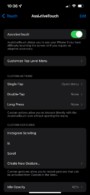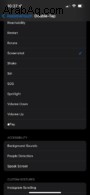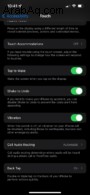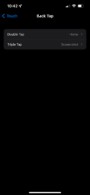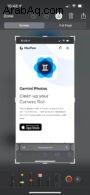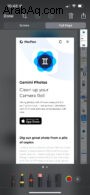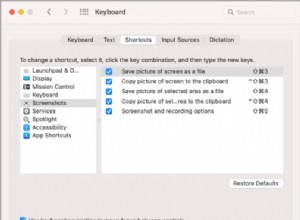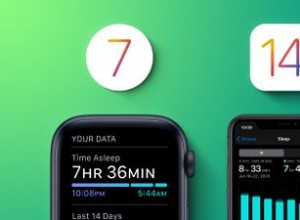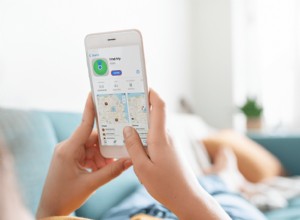من المحتمل ، في مرحلة ما ، أنك وجدت نفسك في وضع تريد فيه التقاط صورة لما هو موجود على شاشة iPhone ، سواء كانت صورة ملهمة أو لقطة شاشة لإيصال طلب عبر الإنترنت. يعد التقاط لقطة شاشة أمرًا سهلاً ، لكن طريقة التقاط لقطة شاشة على iPhone تعتمد على الطراز الذي تملكه. لقد غطيت هذه المقالة ، على الرغم من. استمر في القراءة لترى كيفية التقاط لقطة شاشة على أي iPhone - سواء باستخدام الأزرار أو بدونها.
5 طرق لالتقاط لقطة شاشة على iPhone
تعتمد كيفية التقاط لقطة شاشة على جهاز iPhone لديك. تتغير مجموعة الأزرار بناءً على الطراز ، ولكن حتى إذا كانت الأزرار التي تحتاجها معطلة على جهاز iPhone ، فلا تزال هناك طرق متعددة للحصول على لقطة شاشة.
1. كيفية التقاط لقطة شاشة على iPhone باستخدام زر الصفحة الرئيسية
بدءًا من iPhone الأصلي ، يتطلب التقاط لقطة شاشة استخدام زر الصفحة الرئيسية. لذلك إذا كان جهاز iPhone الخاص بك يحتوي على هذا الزر في مقدمة الهاتف ، فكل ما عليك فعله هو الضغط على زر الصفحة الرئيسية وزر النوم / الاستيقاظ في آنٍ واحد.
فيما يلي قائمة سريعة بالأجهزة التي تحتوي على زر الصفحة الرئيسية:
- iPhone
- iPhone 3G و 3Gs
- iPhone 4 و 4s
- iPhone 5 و 5s
- iPhone 6 و 6 Plus و 6s و 6s Plus
- iPhone 7 و 7 Plus و 7s و 7s Plus
- iPhone 8 و 8 Plus
- iPhone SE
2. كيفية التقاط لقطة شاشة على iPhone X أو 11 أو 12 أو 13
الآن ، إذا كان لديك iPhone بدون زر الصفحة الرئيسية ، مثل تلك المذكورة أعلاه - بما في ذلك iPhone XR - لالتقاط لقطة شاشة ، فكل ما عليك فعله هو الضغط على زر رفع الصوت وأزرار Sleep / Wake.
لا داعي للقلق بشأن الضغط عليهم بدقة في نفس الوقت. طالما كان قريبًا بدرجة كافية ، فلن يعرف هاتفك أنه يجب عليه النوم أو رفع مستوى الصوت.
3. كيفية التقاط لقطة شاشة باستخدام Assistive Touch
تعد ميزة Assistive Touch على iPhone مفيدة للغاية ، خاصة إذا كان أحد الأزرار لا يعمل. إذا لم تكن قد استخدمت هذه الميزة من قبل ، فهي تُنشئ زرًا رقميًا على شاشتك وتتيح لك تعيين الوظائف الأساسية لها. بهذه الطريقة ، لن تحتاج إلى أزرار فعلية للقيام بأي شيء.
لإعداد Assistive Touch لالتقاط لقطة شاشة ، ما عليك سوى اتباع الخطوات التالية:
- افتح تطبيق الإعدادات
- انتقل إلى إمكانية الوصول> اللمس> اللمس المساعد.
- شغّل اللمس المساعد.
- اضغط على حقل النقر المزدوج.
- حدد لقطة شاشة.
بمجرد إعداد Assistive Touch ، ما عليك سوى تحديد موقع ما تريد التقاط لقطة شاشة له على iPhone الخاص بك والنقر مرتين على الزر الرقمي الموجود الآن على شاشتك.
4. كيفية التقاط لقطة شاشة على iPhone من خلال النقر على الجزء الخلفي من هاتفك
على غرار استخدام Assistive Touch ، يمكنك تمكين ميزة تأخذ لقطة شاشة عند النقر ثلاث مرات على الجزء الخلفي من جهاز iPhone الخاص بك. بشكل جاد! نحن نعلم أنه يبدو جيدًا لدرجة يصعب تصديقها ، لكننا نعدك بأنها تعمل.
فيما يلي كيفية تمكين ميزة النقر الثلاثي:
- افتح الإعدادات.
- انقر فوق "إمكانية الوصول"> اللمس> انقر فوق رجوع.
- حدد حقل Triple Tap واضبطه على لقطة شاشة.
الآن ، ما عليك سوى العثور على ما تريد لقطة شاشة له والنقر بسرعة على الجزء الخلفي من جهاز iPhone الخاص بك ثلاث مرات.
هناك شيء يجب مراعاته مع هذا هو أنه سيتم تشغيل أمر لقطة الشاشة أحيانًا عن غير قصد عند وضع هاتفك لأسفل على سطح مستو. إنه مصدر إزعاج بسيط يستحق العلم به. يمكنك أيضًا ضبط جهاز iPhone الخاص بك لالتقاط لقطة شاشة عند النقر نقرًا مزدوجًا على ظهره. لكن هذا لا يؤدي إلا إلى تفاقم مشكلة التقاط لقطات الشاشة عندما تضع هاتفك جانباً.
5. كيفية تصوير صفحة ويب كاملة على iPhone
إذا كنت تريد التقاط لقطة شاشة لصفحة ويب كاملة ، فأنت محظوظ. هناك ميزة في Safari تتيح لك القيام بذلك ، لذا لن تضطر إلى التقاط لقطات شاشة متعددة. إليك كيفية التقاط صفحة الويب بأكملها:
- انتقل إلى موقع الويب الذي تريد التقاط لقطة شاشة له في Safari.
- التقط لقطة شاشة باستخدام إحدى الطرق المذكورة أعلاه.
- اضغط على الصورة المصغرة لقطة الشاشة في الزاوية اليسرى السفلية.
- حدد صفحة كاملة.
- انقر على "تم".
في أي وقت تقوم فيه بحفظ الصفحة الكاملة ، سيمنحك iOS خيار حفظها كملف PDF في تطبيق الملفات إذا كنت لا تريد JPG في مكتبة الصور الخاصة بك.
هل يمكنك تغيير زر لقطة الشاشة على جهاز iPhone الخاص بك؟
لسوء الحظ ، إذا كنت تأمل في تغيير مجموعة الأزرار المستخدمة في التقاط لقطة شاشة على جهاز iPhone ، فهذا ليس خيارًا. ولكن يمكنك استخدام Assistive Touch أو Back Tap إذا كان أحد الأزرار الفعلية لا يعمل.
لا يوجد نقص في الطرق لالتقاط لقطة شاشة على جهاز iPhone الخاص بك. نأمل أن تكون قد تمكنت من معرفة الطريقة التي ستعمل على جهازك. أو يمكنك استخدام إعدادات إمكانية الوصول للعثور على طريقة. فقط تذكر أن تحاول حذف لقطات الشاشة بمجرد الانتهاء منها. ليس هناك ما هو أسوأ من ملء مكتبة الصور الخاصة بك واستخدام مساحة التخزين بلقطات شاشة غير مفيدة لم تعد بحاجة إليها.